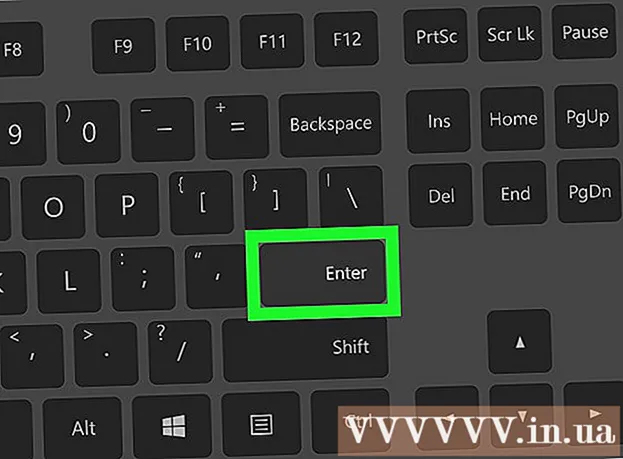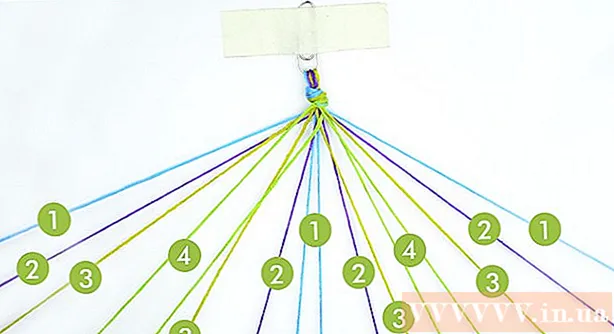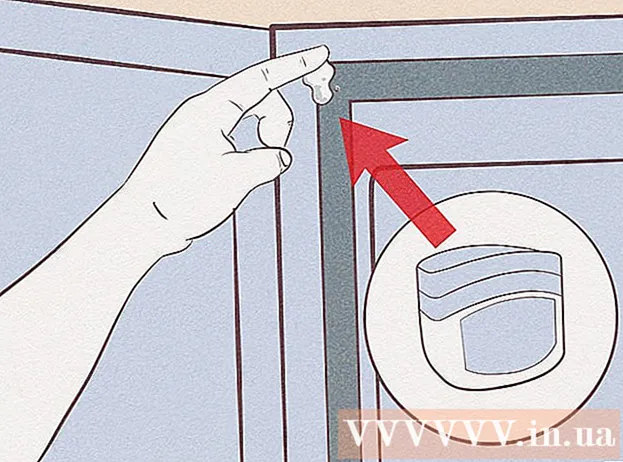Autor:
Robert Simon
Loomise Kuupäev:
20 Juunis 2021
Värskenduse Kuupäev:
1 Juuli 2024
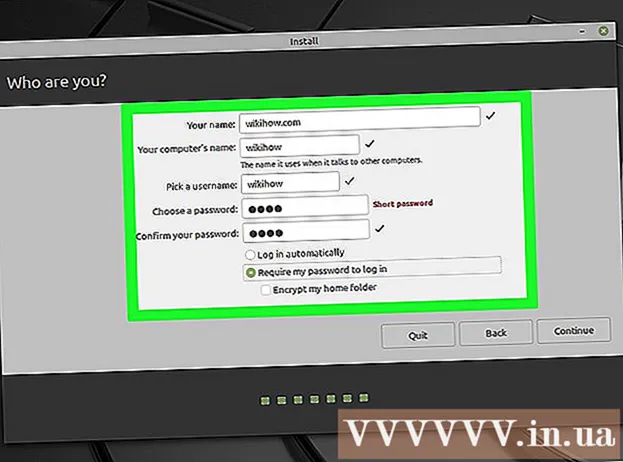
Sisu
See wikiHow õpetab, kuidas Windows 7-arvuti kõvaketta asemel USB-mälupulgalt käivitada. USB-alglaadimisprotsess võimaldab teil teha paljusid asju, näiteks kerge või kasutatud operatsioonisüsteemi käivitamist. Käsurea teenused nagu Clonezilla. Vajadusel saate Windows 7 installimiseks kasutada isegi USB-d.
Sammud
1. osa 4-st: soojenduse ettevalmistamine
. Klõpsake ekraani vasakus alanurgas mitmevärvilist Windowsi logo.
. Arvuti hakkab käivituma.

Alustage kohe BIOS-klahvi vajutamist. Peate seda tegema kiiresti, kui toitenupu vabastate, ja ärge peatuge enne, kui kuvatakse BIOS-i ekraan.
Kui BIOS-i leht hakkab laadima, lõpetage BIOS-klahvi vajutamine. BIOS-i lehel on tavaliselt sinise ekraaniga valge tekst, kuid teie BIOS võib tunduda veidi teistsugune. Nüüd peaksite saama oma arvuti alglaadimise järjekorda muuta. reklaam
3. osa 4-st: alglaadimiskorra muutmine

Leidke jaotis "Boot Order". See valik on BIOS-i ekraanil, kuid peate võib-olla sirvima ekraani ülaosas asuvate vahelehtede vahel vasakule või paremale (kasutage vastavalt vasakut ja paremat nooleklahvi), kuni leiate jaotise "Boot Order".- Tõenäoliselt leiate selle kaardilt Täpsem (Advanced), kuid on ka mitu kaartidega BIOS-i varianti Buutimise järjekord individuaalne.

Avage menüü "Boot Order". Kui pealkirja asemel on menüüpunkt "Boot Order", valige see jaotis nooleklahvide abil ja vajutage. ↵ Sisestage.
Valige "USB". Leidke alglaadimispunktide loendis valik "USB" ja kerige alla.
Vaadake võtmelegendi. See asub tavaliselt ekraani paremas alanurgas, mõnikord ekraani allosas.
Määrake klahv, mida vajutage valitud üksuse ülespoole liikumiseks. Tavaliselt vajutate klahvi + valitud üksuse ülespoole liigutamiseks kontrollige siiski põhilegendi teavet.
Teisaldage valik "USB" loendi ülaossa. Vajutage vastavat klahvi, kuni valik "USB" on loendi "Boot Order" ülaservas. See tagab, et kui arvuti hakkab käivitama, otsib arvuti vaikimisi kõvaketta asemel USB-buutimisvalikut. reklaam
4. osa 4-st: USB-lt käivitamine
Salvestage muudatused ja väljuge BIOS-ist. Vajutage klahvilegendis määratud klahvi "Salvesta ja väljuge", seejärel vajutage viipamisel nuppu "Kinnita".
- Näiteks peate võib-olla vajutama Esc muudatuste salvestamiseks vajutage Y kinnitamiseks, et soovite salvestada ja väljuda.
Vajadusel taaskäivitage arvuti. Kui arvuti ei käivitu USB-mäluseadmelt esimest korda, võib süsteem olla alglaadimispunktiks valinud kõvaketta. Siinkohal peate enne jätkamist arvuti taaskäivitama (kui USB on ühendatud).
Oodake, kuni kuvatakse USB-programmimenüü. Pärast seda, kui arvuti tuvastab USB alglaadimispunktina, kuvatakse välkmäluseadmele eelinstallitud programm, teenus või menüü.
Järgige ekraanil kuvatavaid juhiseid. Kui ilmub menüü, saate jätkata USB-l asuva programmi / teenuse käivitamist või installimist. reklaam
Nõuanne
- Kui te ei soovi käivitatava USB loomiseks käsuviiba kasutada, võite valida mõne muu tasuta programmi, näiteks Live Linux USB Creator.
- Mõnel juhul ei tunne arvuti mälupulka alglaadimispunktina, kui sisestate vale USB-porti. Selle saate parandada, kui proovite USB-d ühendada mõnda muusse porti.
Hoiatus
- Käivitatava USB loomise protsess kustutab mälupulgal olevad andmed.